Démarrage : Vendre fichiers et produits
Dans ce chapitre, nous allons voir comment donner un prix à des images et/ou à des galeries complètes.
Pour commencer, créez votre premier « profil de prix ».
Qu’est-ce qu’un profil de prix ?
Un profil de prix est un ensemble de prix qui est appliqué à des images individuelles (pour vendre une galerie complète, voyez les options de la galerie en question).
Il peut s’agir d’une simple liste de prix, ou d’une structure beaucoup plus complexe (avec calculateur de prix) pour laquelle le prix final dépend de plusieurs options -- PhotoDeck vous offre un contrôle extrême sur vos modèles de prix.
Afin d’afficher des prix sur votre site, pour une image ou un clip vidéo, il faut que un ou plusieurs profils de prix soient assignés à l’image / au clip.
De multiples modèles de profils de prix sont disponibles, vous permettant de vendre des téléchargements, des tirages, des licences, des clips vidéos et des documents. Chaque modèle est personnalisable en profondeur.
Créer un premier profil de prix
Rendez-vous sur Mon business / Vente en ligne / Produits et prix pour créer un nouveau profil de prix : utilisez l’un de nos modèles d’exemples, puis ajustez les options et les prix. Au début, commencez avec seulement quelques options.
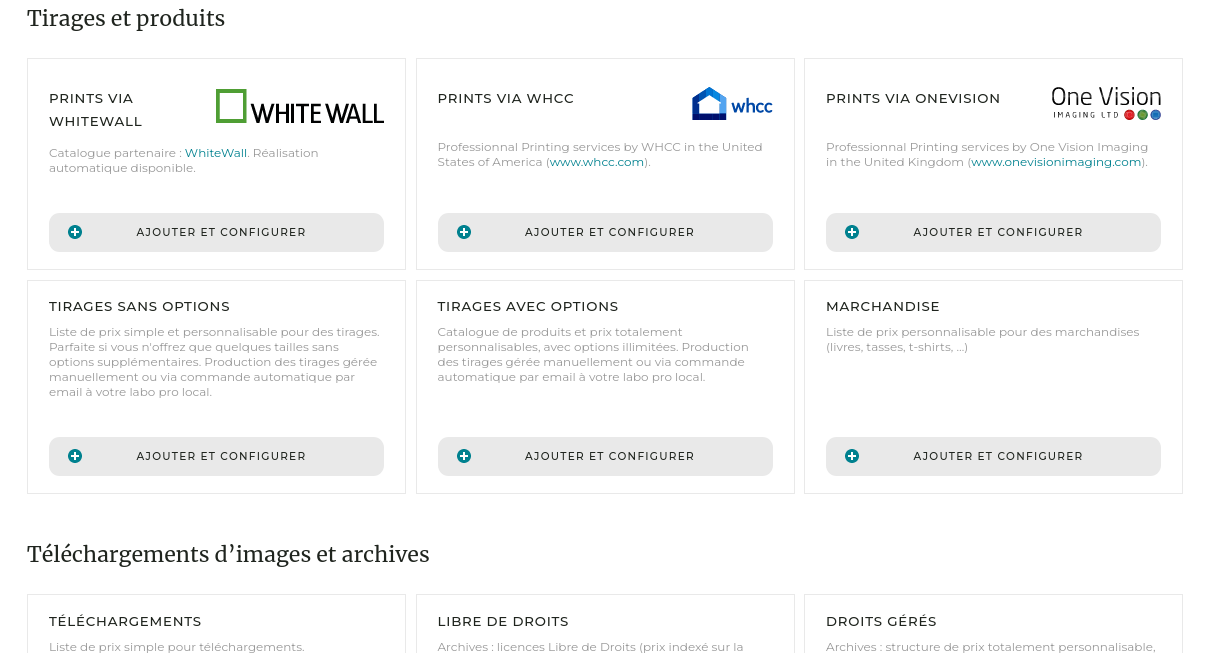
Lorsque votre profil de prix est défini, allez sur Mes images & vidéos, sélectionnez les images que vous souhaitez vendre sous ce profil de prix, et dans le panneau de droite, attachez le nouveau profil de prix à ces images.
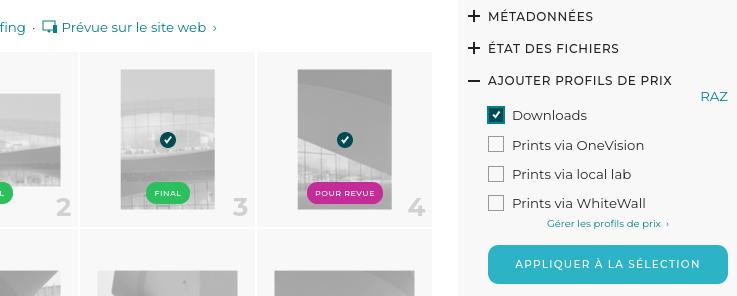
Sur votre site, les options de prix apparaîtront alors pour ces images.
Nous nous recommandons vivement de tester le système, en vous mettant à la place d’un client, pour mieux comprendre son fonctionnement. Pour que les choses restent claires, souvenez-vous d’utiliser une adresse email différente pour le client test que celle que vous utilisez pour accéder à votre compte PhotoDeck !
Vendre une galerie
Les images/vidéos d’une galerie peuvent être vendues indépendamment (comme articles séparés), ou une galerie peut être vendue en entier (dans ce cas tous les fichiers sont vendus au client sous un prix unique, quel que soit leur nombre).
Pour accéder aux options de vente d’une galerie, ouvrez la galerie sous Mes images & vidéos et ouvrez la fenêtre Prix.
Vendre des images individuelles
Cette section attache des profils de prix pré-définis à tous les fichiers d’une galerie. Cela automatise simplement la méthode consistant à sélectionner manuellement des fichiers pour leur attacher un profil de prix. Consultez l’aide sur les profils de prix pour plus d’information sur les profils de prix.
Vendre une galerie entière à prix fixe
Cela vous permet de vendre une galerie complète et de livrer toutes ses images/vidéos sous un seul prix. Tout comme pour les images/vidéos individuelles, il est possible de vendre des téléchargements de fichiers originaux et/ou de vendre des versions basse-résolution.
De plus, il est également possible de vendre la galerie comme un produit « hors-ligne », que vous livrerez alors en dehors du système (e.g. produit physique).
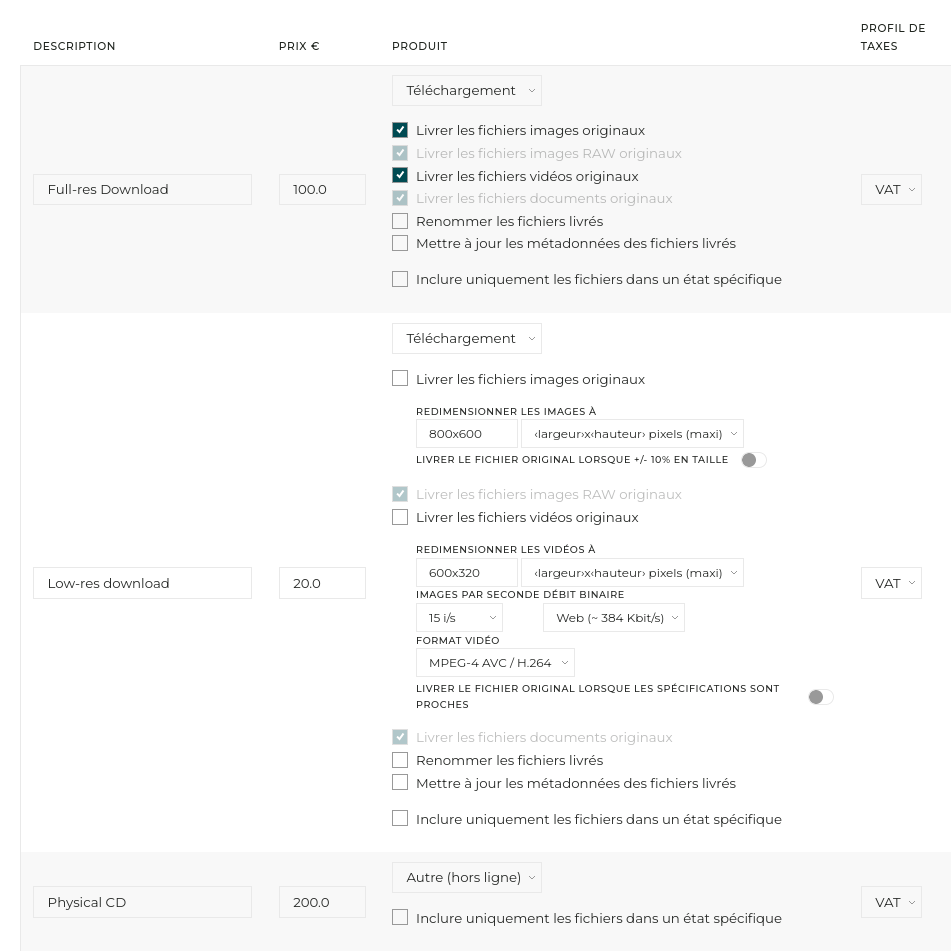
Des options multiples pour vendre une galerie
Cette fonction est disponible pour les galeries contenant au plus 500 fichiers. Le bouton Acheter toute la galerie n’apparaîtra pas sur la galerie (page des vignettes) si le style de galerie cache les « boutons d’actions » de la galerie.
Vendre l’ensemble des fichiers à leur prix unitaire
Sur votre site, cela ajoute la possibilité d’ajouter au panier tous les fichiers en vente, en une fois, via un bouton Acheter toute la galerie personnalisable.
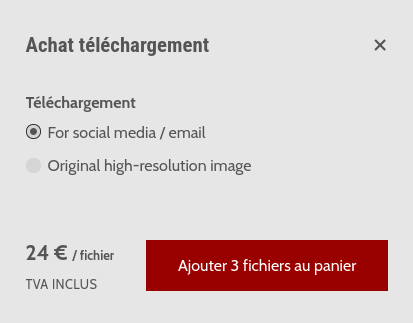
Ajout en bloc de toutes les images dans le panier
Le prix des fichiers est déterminé par leur(s) profil(s) de prix. Lorsque les fichiers ont des profils de prix différents, le client pourra choisir d’ajouter à son panier les fichiers pour le profil de prix de son choix.
Seuls les profils de prix avec le paramètre Proposer l’ajout au panier de multiples fichiers en bloc activé sont pris en considération.
Cette fonction est disponible pour l’ajout en bloc au panier d’au plus 500 fichiers. Le bouton Acheter toute la galerie n’apparaîtra pas sur la galerie (page des vignettes) si le style de galerie cache les « boutons d’actions » de la galerie.
Aller plus loin avec la mise en place du commerce électronique
Une fois un profil de prix défini, vous pouvez également vous attarder sur la création d’un profil d’expédition, si vous vendez des biens physiques, ainsi qu’un profil de taxes pour calculer automatiquement, par exemple, la TVA lors du passage de commande sur votre site.
De plus, vous souhaiterez probablement connecter votre site à un fournisseur de paiements, tel par exemple PayPal, ou offrir une solution pour paiements hors-ligne (e.g. chèques).
Vous trouverez de l’aide à propos de ces sujets sur leurs pages respectives dans votre interface d’administration. Vous pouvez également effectuer ces étapes additionnelles plus tard.
 PhotoDeckCentre d’Aide
PhotoDeckCentre d’Aide